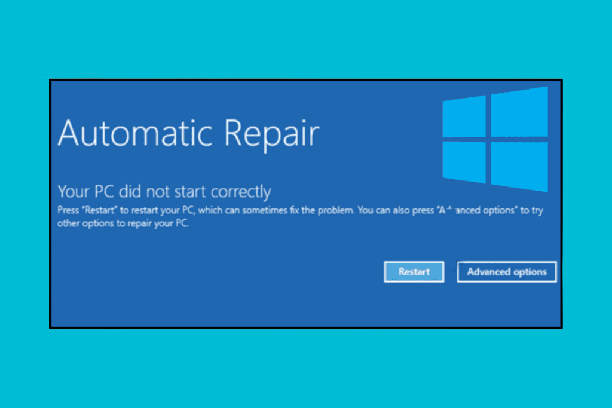Untuk memperbaikinya:
- Boot ke Windows RE (Recovery Environment)
- Buka command prompt lalu jalankan perintah ini:
bcdedit /export C:\bcdbackup - Export file backup BCD ke drive eksternal.
- Jalankan command ini untuk import kembali file BCD:
bcdedit /import C:\bcdbackup - Restart PC untuk booting normal lagi.
Daftar Isi Artikel
4. Periksa Drive System C:
Boot loop preparing automatic repair juga bisa disebabkan drive C: penuh, bad sector, atau file system rusak.
Cek kondisi drive C: dengan aplikasi seperti CHKDSK atau tool dari pihak ketiga. Pastikan drive C: tidak penuh, bebas bad sector, dan file system normal.
Jika perlu, lakukan defrag dan scan disk agar sistem file lebih optimal dan boot lebih lancar. Backup data jika ingin format ulang drive C:.
5. Perbarui Windows dan Driver
Windows Update dan driver yang sudah outdated bisa memicu preparing automatic repair loop.
Pastikan Windows 10 sudah diperbarui ke versi terbaru melalui Windows Update. Download dan instal semua update optional.